
苹果手机那个悬浮球怎么关闭 如何关闭苹果手机桌面上的悬浮球
发布时间:2024-04-21 08:38:57 来源:三公子游戏网
苹果手机的悬浮球是一项很实用的功能,可以让用户更方便地进行操作和快速切换应用,但有时候我们可能并不需要它,想要将其关闭。关闭苹果手机桌面上的悬浮球其实并不复杂,只需要按照一定的步骤就可以轻松实现。在这篇文章中我们将介绍如何关闭苹果手机上的悬浮球,让您的手机界面更加简洁和清爽。
如何关闭苹果手机桌面上的悬浮球
步骤如下:
1.首先打开苹果手机设置。
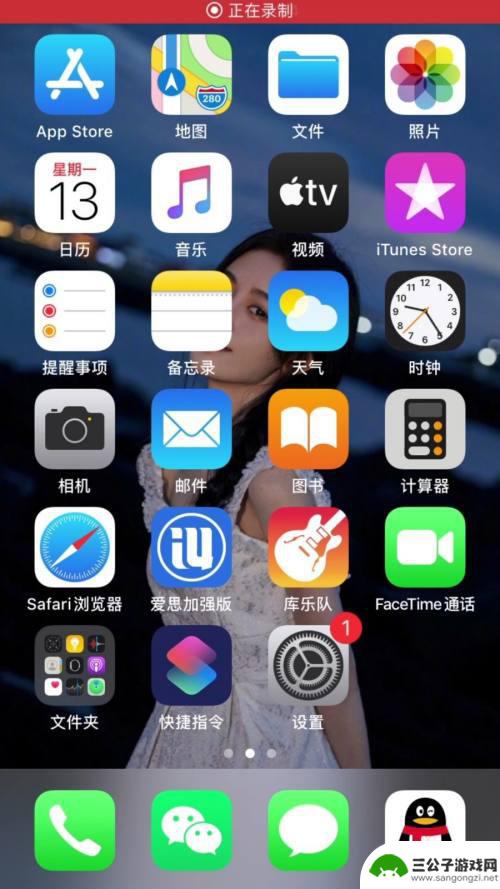
2.在设置界面下滑找到辅助功能。
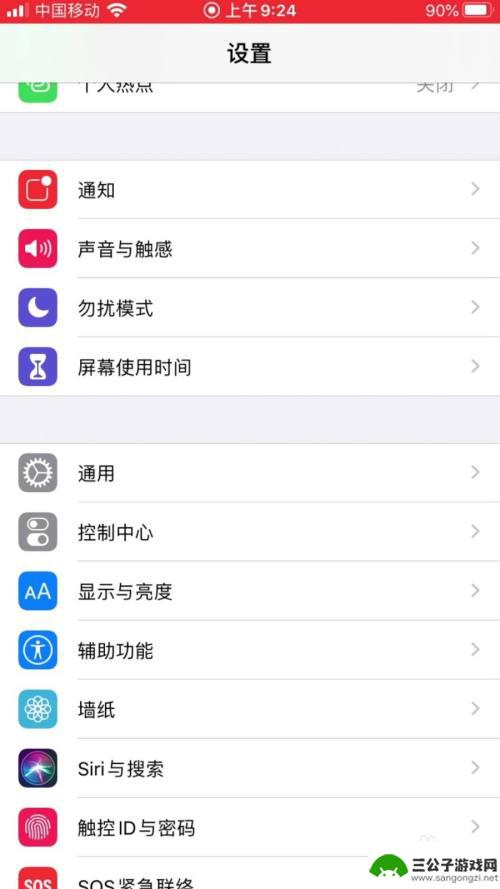
3.点击辅助功能,然后找到点击触控设置。
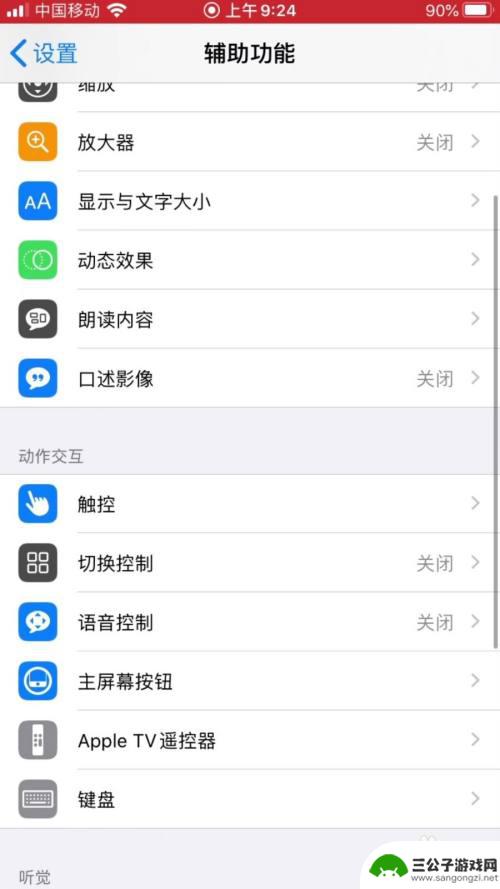
4.在触控界面点击辅助触控。
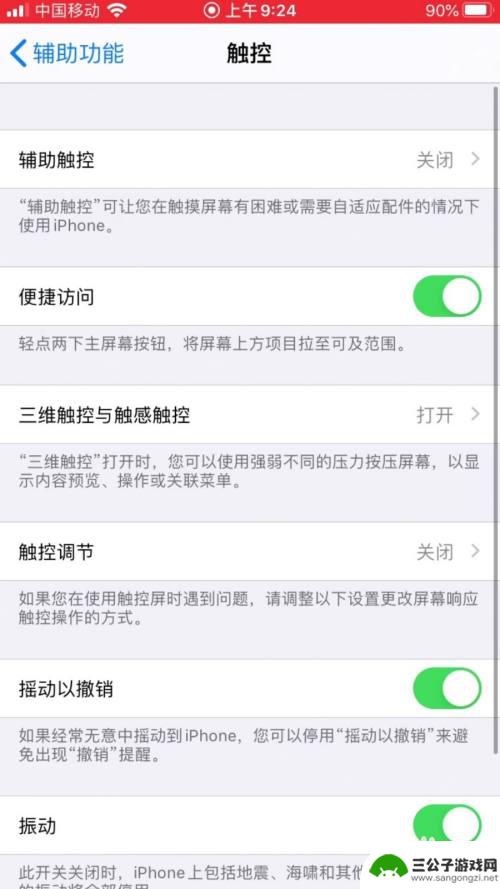
5.进入辅助触控后,点击后面的按钮。
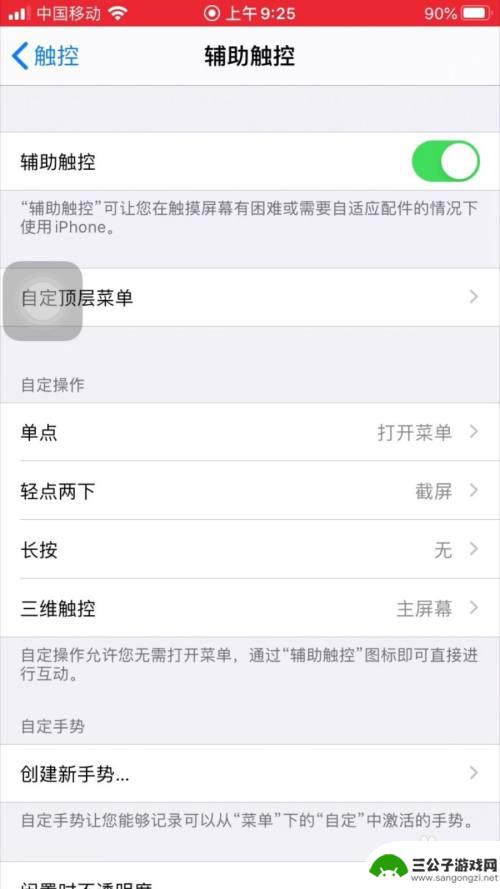
6.变成灰色就是关闭,绿色为打开。
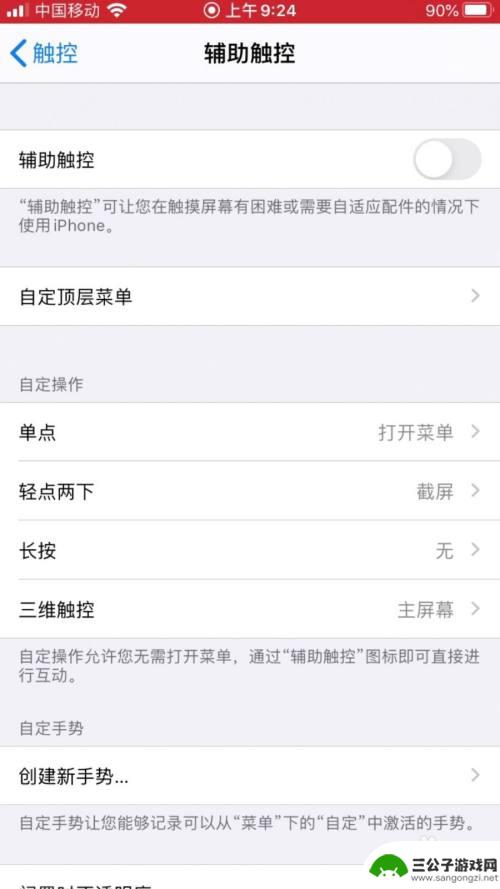
以上就是关闭苹果手机悬浮球的全部内容,对于不清楚的用户,可以参考以上步骤进行操作,希望能够帮助大家。
热门游戏
-
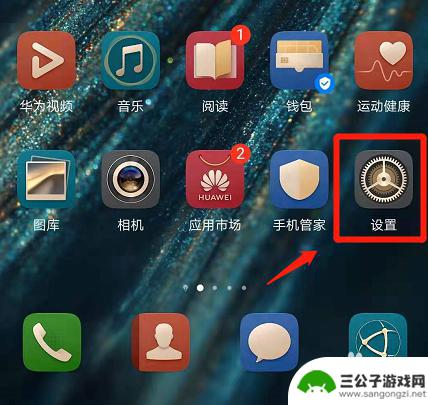
如何关闭华为手机上的悬浮小球 华为手机悬浮球按钮怎么关闭
华为手机的悬浮小球功能是一项非常实用的功能,它可以快速访问一些常用的应用和工具,对于一些用户来说,这个悬浮小球可能会造成不便或干扰。如果你也想关闭华为手机上的悬浮小球按钮,下面...
2023-12-14
-
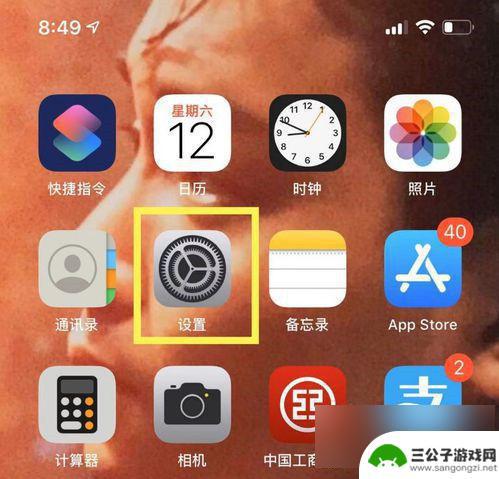
苹果手机那个悬浮球怎么去掉 苹果手机怎么关闭悬浮球
苹果手机上的悬浮球是一种方便的功能,可以让用户快速访问常用的应用和操作,但是有时候,它也会给用户带来一些困扰,比如遮挡屏幕内容或者误触触摸操作。如果您想要关闭苹果手机上的悬浮球...
2024-06-16
-

华为手机怎么关闭悬浮球功能 华为悬浮球关闭方法
华为手机作为一款备受欢迎的智能手机,其悬浮球功能被广大用户所熟知和喜爱,悬浮球功能可以方便地进行一系列操作,如快速切换应用、调节音量等。有时候我们可能需要关闭悬浮球功能,以便更...
2023-08-20
-
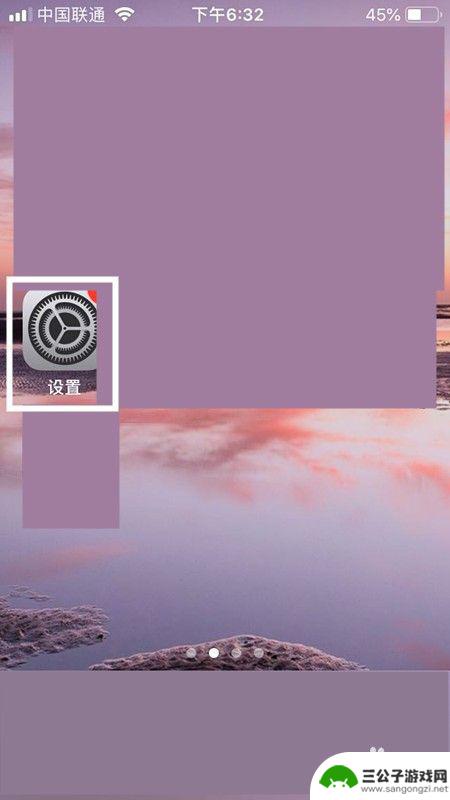
苹果手机怎么把悬浮球去掉 怎么在苹果手机上关闭悬浮球
在使用苹果手机时,有时候我们会发现屏幕上出现一个悬浮的球状图标,这个悬浮球常常会挡住我们想要操作的内容,给我们的使用带来困扰,苹果手机怎么才能把这个悬浮球去掉呢?其实很简单,只...
2024-05-09
-
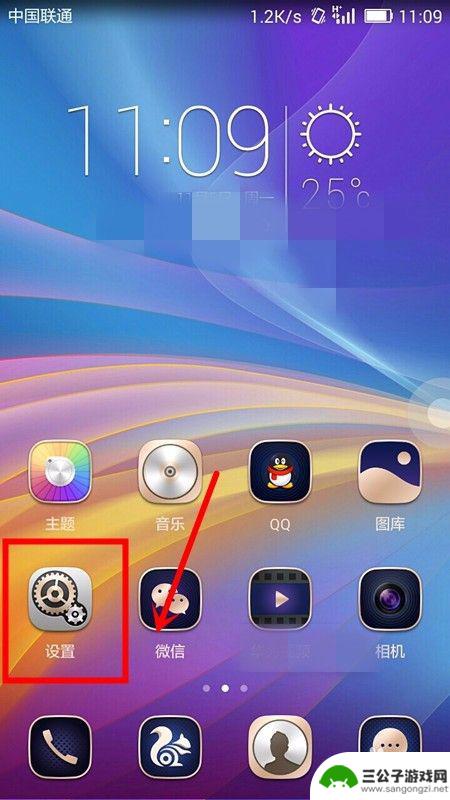
如何关闭手机悬浮模式 手机上如何关闭某些应用的悬浮窗
在日常使用手机时,我们经常会遇到一些悬浮窗口的问题,比如一些应用弹出的悬浮窗口让我们感到困扰,想要关闭却不知道具体的操作步骤,针对这个问题,下面就来简单介绍一下如何关闭手机悬浮...
2024-08-14
-
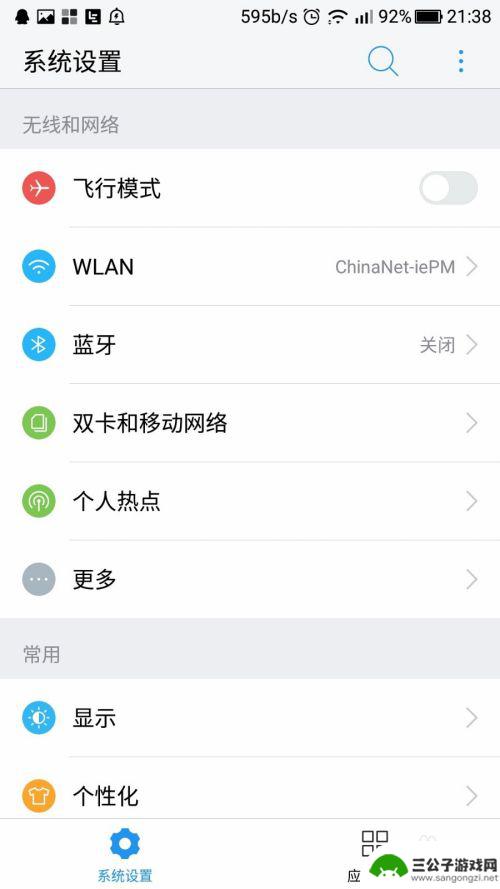
乐视手机浮球开关怎么设置 乐视手机悬浮球如何调整位置
乐视手机浮球开关怎么设置,乐视手机作为一款备受欢迎的智能手机品牌,其独特的浮球开关和悬浮球功能备受用户喜爱,浮球开关是一项非常便利的功能,它可以让用户快速开启或关闭各种常用功能...
2023-08-20
-

iphone无广告游戏 如何在苹果设备上去除游戏内广告
iPhone已经成为了人们生活中不可或缺的一部分,而游戏更是iPhone用户们的最爱,让人们感到困扰的是,在游戏中频繁出现的广告。这些广告不仅破坏了游戏的体验,还占用了用户宝贵...
2025-02-22
-

手机图片怎么整体缩小尺寸 如何在手机上整体缩小照片
如今手机拍照已经成为我们日常生活中不可或缺的一部分,但有时候我们拍摄的照片尺寸过大,导致占用过多存储空间,甚至传输和分享起来也不方便,那么如何在手机上整体缩小照片尺寸呢?通过简...
2025-02-22














